Auf den Überwachungsseiten der Workspace ONE Access-Konsole können Sie das Dashboard für Benutzerbindung anzeigen, um Benutzer- und Gruppenaktivitäten zu überwachen. Sie können Grenzwerte für Raten und Gleichzeitigkeit überwachen und Berichte erstellen und anzeigen, die die Aktivitäten von Benutzern und Gruppen verfolgen.
Überwachen von Benutzern und Ressourcennutzung mit dem Workspace ONE Access-Dashboard
Im Dashboard in der Workspace ONE Access-Konsole werden Informationen über Benutzer und Ressourcen angezeigt. Dort wird angezeigt, wer sich angemeldet hat, welche Ressourcen verwendet werden und wie oft Zugriff auf die Anwendungen erfolgt. Sie können Berichte erstellen, um Benutzer- und Gruppenaktivitäten sowie die Ressourcennutzung zu verfolgen.
Die im Dashboard für Benutzerbindung angezeigte Zeit basiert auf der für den Browser eingestellten Zeitzone. Aktualisieren Sie das Dashboard, um den Bildschirm mit den neuesten Änderungen zu aktualisieren.
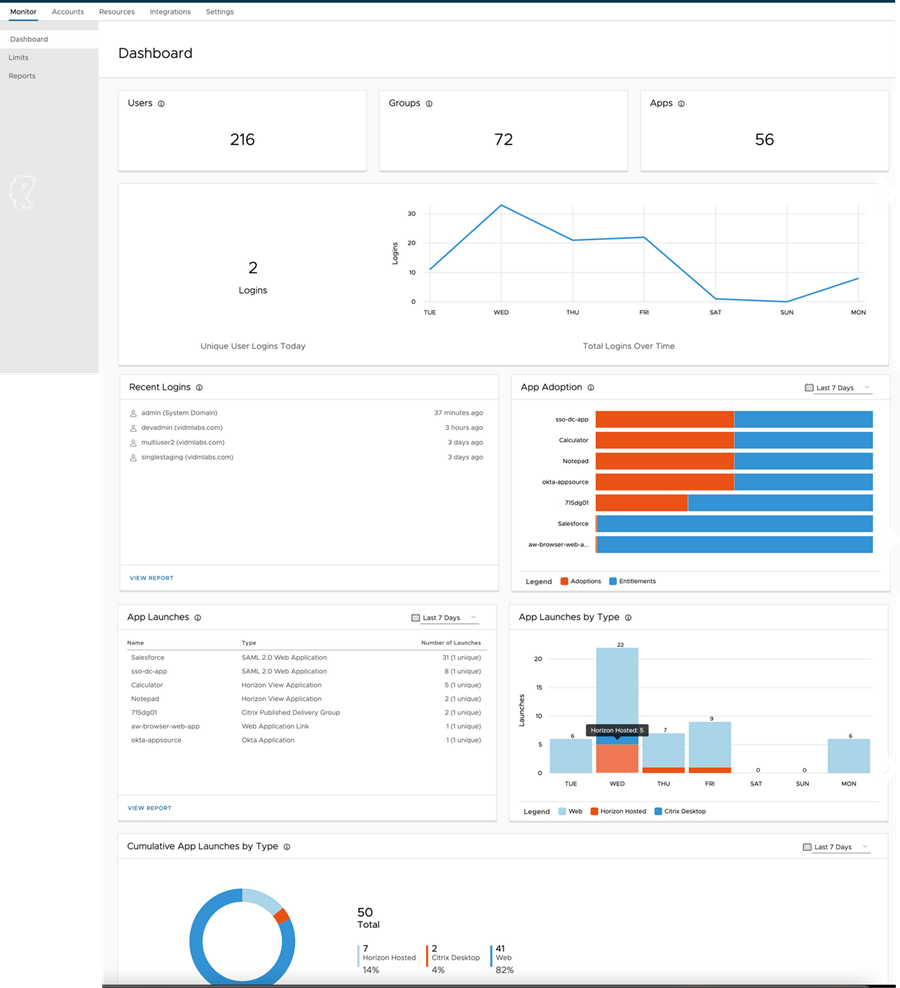
- Die erste Zeile im Dashboard zeigt die Gesamtzahl der in Workspace ONE Access eingerichteten Benutzer und Gruppen sowie die Gesamtzahl der im Katalog enthaltenen Anwendungen an.
- Im nächsten Abschnitt wird die Anzahl der eindeutigen Benutzer angezeigt, die sich an diesem Tag angemeldet haben. Neben den Anmeldungen wird eine Zeitleiste angezeigt, die die Anzahl der täglichen Anmeldeereignisse über einen Zeitraum von sieben Tagen angibt. Zeigen Sie auf einen der Punkte im Diagramm, um die Anzahl der Benutzer anzuzeigen, die sich an dem betreffenden Tag angemeldet haben.
- Im Abschnitt Letzte Anmeldungen werden die letzten eindeutigen Benutzer angezeigt, die sich bei Workspace ONE Access angemeldet haben. Sie können auf BERICHT ANZEIGEN klicken, um einen Überwachungsereignisbericht zu erstellen, in dem die Benutzer angezeigt werden, die sich innerhalb einer bestimmten Anzahl von Tagen angemeldet haben.
- Im Abschnitt App-Verwendung wird ein normalisiertes, horizontal gestapeltes Balkendiagramm angezeigt, in dem die von den Benutzern verwendeten Anwendungen dargestellt sind. Zeigen Sie auf die Balken, um die QuickInfo anzuzeigen, in der die Anzahl der Verwendungen und Berechtigungen als absolute Zahl angegeben wird. Erweitern Sie das Dropdown-Menü auf der rechten Seite, um diese Informationen über einen Zeitraum von einem Tag, einer Woche, einem Monat oder 12 Wochen anzuzeigen.
- Im Abschnitt App-Starts wird angezeigt, wie oft die spezifischen Apps gestartet wurden. Erweitern Sie das Dropdown-Menü auf der rechten Seite, um auszuwählen, ob diese Informationen für einen Zeitraum von einem Tag, einer Woche, einem Monat oder 12 Wochen angezeigt werden sollen. Sie können auf BERICHT ANZEIGEN klicken, um einen Ressourcennutzungsbericht zu erstellen, in dem App, Ressourcentyp und Anzahl der Benutzeraktivitäten während eines Zeitraums angezeigt werden.
- Im Abschnitt App-Starts nach Typ wird ein vertikales, nach App-Typ gruppiertes Balkendiagramm angezeigt, das die Anzahl der App-Starts in einem Zeitraum von sieben Tagen angibt. Zeigen Sie auf einen bestimmten Balken, um eine QuickInfo anzuzeigen, in der die Typen der verwendeten Apps und die Anzahl der an diesem Tag gestarteten Apps angegeben werden.
- Das Kreisdiagramm Kumulative App-Starts nach Typ zeigt die Ressourcen, die gestartet wurden, als Prozentsatz der Gesamtzahl sowie die tatsächliche Anzahl der Startvorgänge an. Zeigen Sie auf einen bestimmten Abschnitt im Kreisdiagramm, um die Anzahl nach Ressourcentyp anzuzeigen. Erweitern Sie das Dropdown-Menü auf der rechten Seite, um auszuwählen, ob diese Informationen für einen Zeitraum von einem Tag, einer Woche, einem Monat oder 12 Wochen angezeigt werden sollen.